Sony DPP-FP75 White: Редактирование
Редактирование: Sony DPP-FP75 White
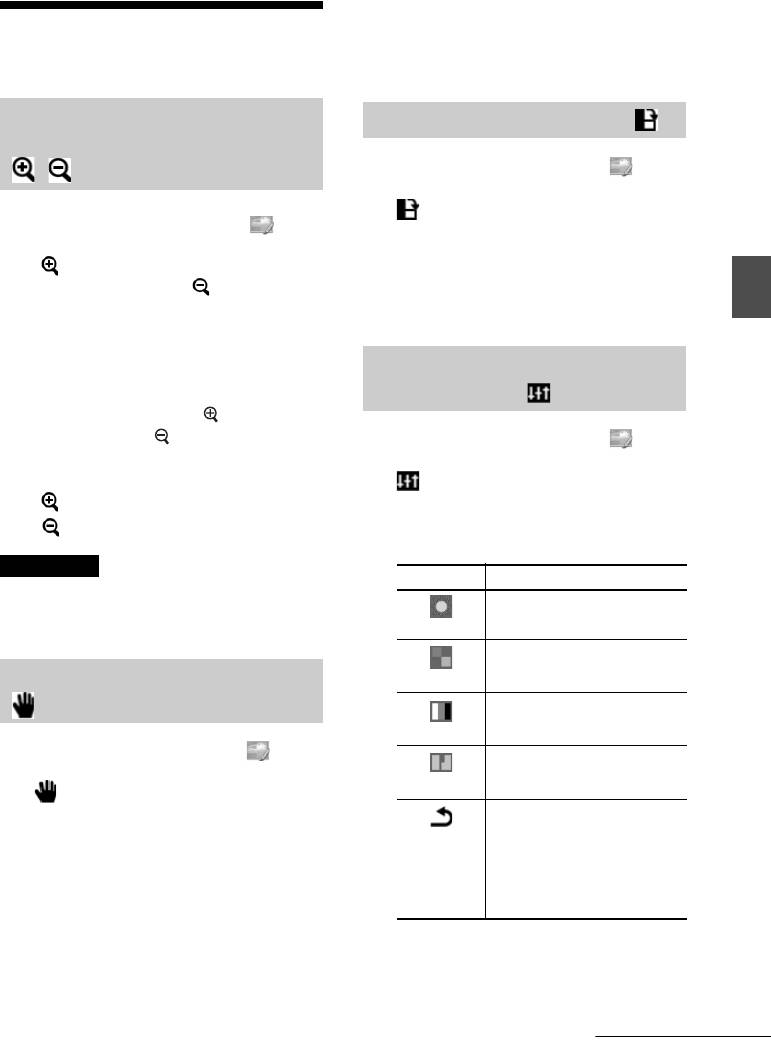
3 Нажмите ENTER.
Изображение фиксируется в
Редактирование
текущем положении.
изображения
4 Нажмите PRINT.
Увеличение и уменьшение
Вращение изображения
размера изображения
1 В меню редактирования
(стр. 19) нажатием g/G выберите
(Повернуть), а затем нажмите
1 В меню редактирования
ENTER.
(стр. 19) нажатием g/G выберите
При каждом нажатии на ENTER
(Увеличить) для увеличения
изображение поворачивается на 90°
изображения или
по часовой стрелке.
(Уменьшить) для его уменьшения,
Прямая печать
2 Нажмите PRINT.
а затем нажмите ENTER.
Изображение увеличивается или
уменьшается при каждом нажатии
Настройка
на кнопку. Вы также можете
изображения
использовать кнопки
(увеличение) и (уменьшение) для
1 В меню редактирования
увеличения или уменьшения размера
(стр. 19) нажатием g/G выберите
изображения:
(Настроить), а затем нажмите
: увеличение до 200%
ENTER.
Отобразится меню настройки.
: уменьшение до 60%
Примечание
Значки Значение
Качество увеличенного изображения может
ухудшиться в соответствии с размером
Настройка яркости
изображения.
Brightness
Настройка тона
Перемещение изображения
Tint
Настройка
Saturation
насыщенности
1 В меню редактирования
(стр. 19) нажатием g/G выберите
Настройка резкости
Sharpness
(Переместить), а затем
нажмите ENTER.
Сохраняет и показывает
Слева/справа/сверху/снизу
результаты
выполненного
изображения появятся индикаторы
редактирования и
g/G/f/F и вы сможете перемещать
возвращает к
изображение.
предыдущей операции.
2 Нажмите g/G/f/F для
перемещения изображения.
Изображение перемещается в
выбранном направлении.
Продолжение следует
RU
21
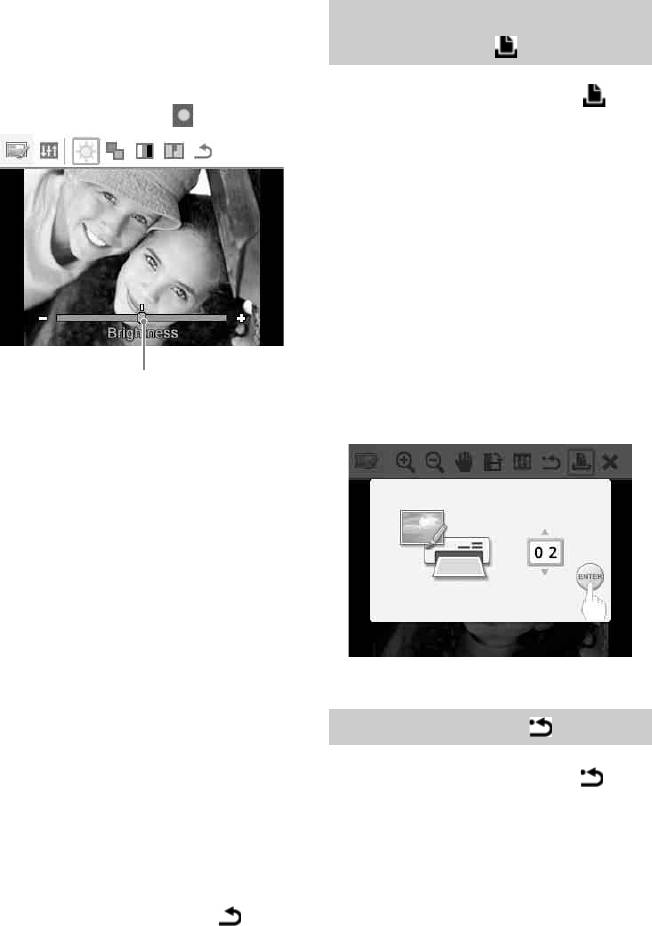
2 Нажмите g/G для выбора
Печать отредактированного
желаемого инструмента
настройки и нажмите ENTER.
изображения
Появится экран настройки
выбранного инструмента.
1 Нажатием g/G выберите
Когда выбран параметр (Brightness)
(Печать), а затем нажмите
ENTER. Или нажмите PRINT.
На экран выводится окно печати.
Отображается количество
отпечатков.
2 Установите количество
отпечатков.
• Увеличивайте количество
отпечатков по одному,
последовательно нажимая f.
• Уменьшайте количество
отпечатков по одному,
Бегунок
последовательно и
кратковременно нажимая F.
Нажимайте g/G для настройки
.
изображения, одновременно
проверяя, например, уровень его
яркости.
• Brightness: Нажимайте G для
осветления изображения или g
для его затемнения.
• Tint: Нажимайте G для
добавления изображению
зеленого тона или g для
добавления красного тона.
• Saturation: Нажимайте G для
3 Нажмите ENTER.
повышения насыщенности или g
для понижения насыщенности
Отмена операций
цветов.
• Sharpness: Нажимайте G для
повышения резкости контуров
1 Нажатием g/G выберите
или g для их смягчения.
(Сброс)
, а затем нажмите ENTER.
На экран выводится окно
3 Нажмите ENTER.
подтверждения.
Настройка выполнена, можно
выбрать другую опцию настройки.
2 Нажмите f/F для выбора “OK” и
нажмите ENTER.
4 Нажатием g/G выберите
Настройки, сделанные в меню
(Выход)
, а затем нажмите ENTER.
редактирования, и коррекция
Меню настройки закроется.
эффекта “красных глаз”
сбрасываются, и изображение
5 Нажмите PRINT.
RU
22
Оглавление
- BHИMAHИE
- Инфоpмaция для
- Cодepжaниe
- Элементы устройства
- Проверка Установка красящей содержимого ленты упаковки
- Загрузка бумаги для
- Подключение к источнику питания переменного тока
- Экран ЖКД
- Основные функции
- Использование различных способов печати
- Коррекция эффекта
- Редактирование
- Макетирование
- Фотопечать на
- Пакетная печать
- Изменение настроек
- Печать с
- Печать с камеры
- Печать с устройства,
- Печать с компьютера Установка программного
- Печать фотографий из
- Если отображается сообщение об ошибке
- В случае возникновения неисправности
- Если бумага застряла
- Чистка
- Меры
- Карты памяти
- Технические
- Глоссарий
- Укaзaтeль

